Aktualisiert December 2025 : Beenden Sie diese Fehlermeldungen und beschleunigen Sie Ihr Computersystem mit unserem Optimierungstool. Laden Sie es über diesen Link hier herunter.
- Laden Sie das Reparaturprogramm hier herunter und installieren Sie es.
- Lassen Sie es Ihren Computer scannen.
- Das Tool wird dann Ihren Computer reparieren.
Eine der Funktionen von Steam unter Windows ist, dass es Ihnen erlaubt, Spiele manuell hinzuzufügen, aber es ist auf EXE-basierte Spiele beschränkt, die nicht aus dem Microsoft Store heruntergeladen werden. Nun, da Microsoft/Windows Store eine der Hauptquellen für Spiele ist, sollte es sinnvoll sein, diese Spiele auch zu Steam hinzuzufügen. Es gibt jedoch keinen direkten Support für die vom Shop installierten Spiele
.
Hinzufügen von Windows 10 Store Game Apps zu Steam
Wir empfehlen die Verwendung dieses Tools bei verschiedenen PC-Problemen.
Dieses Tool behebt häufige Computerfehler, schützt Sie vor Dateiverlust, Malware, Hardwareausfällen und optimiert Ihren PC für maximale Leistung. Beheben Sie PC-Probleme schnell und verhindern Sie, dass andere mit dieser Software arbeiten:
- Download dieses PC-Reparatur-Tool .
- Klicken Sie auf Scan starten, um Windows-Probleme zu finden, die PC-Probleme verursachen könnten.
- Klicken Sie auf Alle reparieren, um alle Probleme zu beheben.
In diesem Beitrag teile ich einen Trick, der es dir ermöglicht, dies zu tun. Bevor wir anfangen, stellen Sie sicher, dass Sie das Spiel auf Windows PC installiert haben – und hier benutze ich Age of Empires als Beispiel. Denken Sie daran, dass Sie dafür Administratorrechte benötigen
.
Finden Sie das Windows UWP-Spiel
Im Shop installierte Spiele und Apps sind als Paket erhältlich. Wir müssen es zuerst finden. Der Pfad sollte wie folgt aussehen:
C:UsersAppDataLocalPackages
Du kannst auch tippen
%appdata%
in der Eingabeaufforderung Run, und gehen Sie dann einen Schritt zurück, um die zu finden.
Lokal
Ordner, und geben Sie dann in Packages. ein
Suchen Sie nun nach dem Spielpaket. Wenn es schwierig ist, aber du kannst nach dem Namen des Spiels suchen. Für
Age of Empires
Ordner ist benannt als
Microsoft.MSDallas_8wexxxxxxxxxxx
.
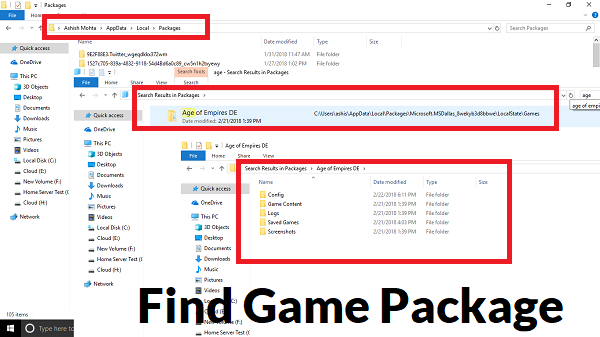
App Manifest für das Spiel finden
Als nächstes greifen wir auf einen versteckten Ordner zu, der alle Spiele und Apps enthält. Es befindet sich in der Regel unter
C:ProgrammdateienWindowsApps
OR
.
.
Suchen Sie nach dem Ordner mit dem gleichen Namen, den wir oben gefunden haben. In diesem Fall wird es sein.
Microsoft.MSDallas_8wexxxxxxxxxxx
.
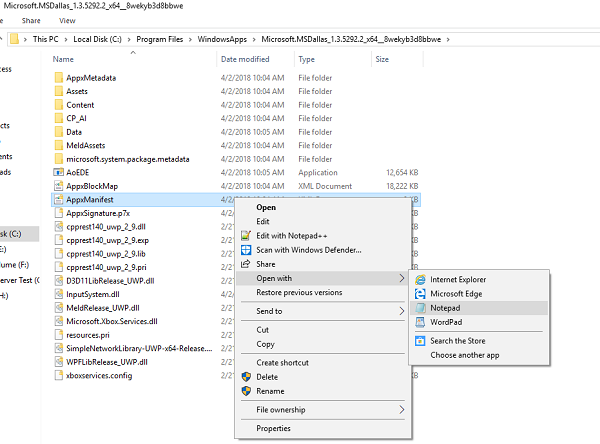
Als nächstes suchen Sie die
AppxManifest.xml
Datei im Ordner und öffnen Sie mit einem Texteditor. Ich würde vorschlagen, Notepad zu verwenden, und stellen Sie sicher, dass Sie nichts bearbeiten und speichern.
-
Finden Sie diesen Tag in der Datei.
- Kopieren Sie die Anwendungs-ID, die in diesem Fall nur App ist. Notieren Sie es auf einem separaten Notizblock und erinnern Sie sich daran
.
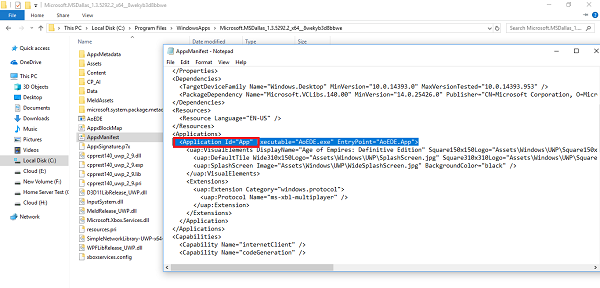
Folgen Sie nun auf einem Notizblock dieser Vorlage: AppsFolderPACKAGE!APPID.
Für Age of Empires wird das Paket sein.
Microsoft.MSDallas_1.3.5292.2_x64__8wekyb3d8bbwe
und AppId wird sein
App.
So wird die Zeichenkette zu:
shell:AppsFolderMicrosoft.MSDallas_1.3.5292.2_x64__8wekyb3d8bbwe!App
Zu Dampf hinzufügen
Hier werden wir Steam austricksen. Füge jedes EXE-Programm wie Windows Explorer oder Chrome zur Spielebibliothek hinzu. Sobald es in der Liste ist, klicken Sie mit der rechten Maustaste auf diese Anwendung und wählen Sie Eigenschaften
.

Entfernen Sie alles aus dem
Start in
Abschnitt, und
überschreiben Sie mit dem Text, den wir im Zielabschnitt erstellt haben.
.
In unserem Fall wird es sein.
shell:AppsFolderMicrosoft.MSDallas_1.3.5292.2_x64__8wekyb3d8bbwe!App
.
Du kannst den Namen auch in den Namen des Spiels umbenennen
.

Veröffentlichen Sie dies; Sie können Windows Store-Spiele direkt aus Steam heraus starten. Diesen Vorgang müssen Sie jedoch für jedes Spiel wiederholen
.
Es gibt jedoch nur wenige Nachteile. Sie erhalten hier nicht alle Steam-Funktionen im Zusammenhang mit Steam, wie z.B. VR-Unterstützung. Sie werden also keine Informationen von Steam sehen, wie Sie sie für andere Spiele sehen, die Sie von dort heruntergeladen haben – aber Steam wird es trotzdem schaffen, das Spiel für Sie zu starten, und in den meisten Fällen wird das Overlay im Spiel verfügbar sein.
EMPFOHLEN: Klicken Sie hier, um Windows-Fehler zu beheben und die Systemleistung zu optimieren
